Gestión de usuarios
Unraid hace que la gestión de usuarios en tu NAS sea sencilla y segura, atendiendo a todos, desde principiantes hasta usuarios experimentados. El enfoque simplificado ayuda a reducir la confusión mientras garantiza que la seguridad y el control de acceso sigan siendo sólidos.
A diferencia de los sistemas Linux tradicionales, Unraid ofrece un modelo de usuario directo:
- Administrador único (root): Hay solo un usuario principal, lo que simplifica los permisos y mejora la seguridad.
- Acceso enfocado en comparticiones: El enfoque está en compartir datos, haciéndolo menos complicado para usuarios que no necesitan las complejidades de múltiples entornos de usuario.
De esta manera, incluso si no estás familiarizado con Linux, puedes gestionar fácilmente tu NAS de manera segura.
Visión General
Usuario Root
Unraid opera con un superusuario único, conocido como root, que tiene control completo sobre todo.
Usuarios Root...
- Tienen acceso completo a las interfaces WebGUI, SSH y Telnet.
- Son responsables de gestionar todas las cuentas y configuraciones de usuario.
- No pueden acceder directamente a las comparticiones de archivos mediante SMB, NFS o FTP por razones de seguridad.
- Permiten autenticación basada en clave SSH para iniciar sesión sin contraseña.
El usuario root es vital para mantener la seguridad. Siempre asegúrate de establecer una contraseña fuerte y limita el acceso por SSH para mantener tu sistema seguro.
Usuarios de Comparticiones
Estas cuentas están diseñadas para acceder a comparticiones específicas, sin controles a nivel de sistema.
Usuarios de compartición...
- Solo pueden ser creados y gestionados por el usuario root.
- Pueden acceder a las comparticiones vía SMB, NFS o FTP (si está habilitado).
- No tienen acceso al WebGUI, SSH o Telnet.
Agregar usuarios
Para conectarte a archivos compartidos en Unraid desde otro dispositivo, necesitarás un nombre de usuario y contraseña. Estas credenciales son independientes de las que podrías usar para aplicaciones específicas que se ejecutan en contenedores, los cuales tienen su propia información de inicio de sesión.
Para añadir un usuario:
-
Acceder a Gestión de Usuarios
- Dirígete a Usuarios → Acceso a comparticiones (o Configuración → Usuarios → Acceso a comparticiones).
- Haz clic en Agregar Usuario.
-
Configurar credenciales de usuario
-
Nombre de Usuario: Elige un nombre único (como
juan_media). Usar solo letras minúsculas para evitar conflictos y mantenerlo bajo 30 caracteres debido a los límites de Windows. -
Contraseña: Crea una contraseña fuerte usando una combinación de letras, números y símbolos. Sigue el medidor de fuerza de la contraseña para obtener orientación.
-
:::note[Optionally]
- Añadir una descripción: Escribe una nota como "Acceso a la biblioteca multimedia".
- Imagen personalizada: Sube una imagen PNG (como un avatar de usuario) para identificación visual.
:::
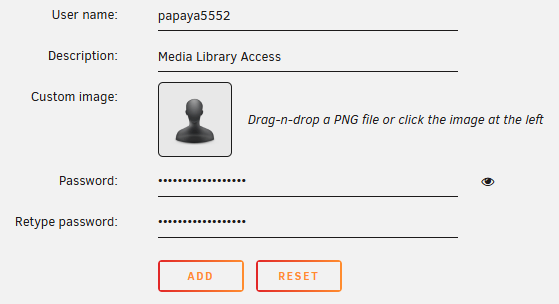
- Selecciona Agregar para crear el usuario.
Eliminar usuarios
Puedes fácilmente eliminar una cuenta de usuario en Unraid cuando ya no sea necesaria.
Eliminar una cuenta de usuario es permanente y elimina inmediatamente el acceso a las comparticiones y recursos compartidos.
Para eliminar un usuario:
- Ve al menú Usuarios y haz clic en el nombre de la cuenta de usuario que deseas eliminar.
- Marca la casilla etiquetada Eliminar. El botón Aplicar cambiará a un botón Eliminar.
- Haz clic en Eliminar para quitar al usuario. Aparecerá un mensaje de confirmación para confirmar la eliminación.
- Selecciona Hecho.
Modificar un usuario
Puedes cambiar una cuenta de usuario en Unraid si el usuario olvidó su contraseña o necesita acceso diferente a carpetas compartidas.
Para modificar una cuenta de usuario:
- Ve a Usuarios → Acceso a comparticiones (o Configuración → Usuarios → Acceso a comparticiones), y haz clic en la cuenta de usuario que deseas cambiar.
- (Opcional) En la pantalla Editar usuario, puedes actualizar cualquier información exceptuando el Nombre de usuario. Para establecer una nueva contraseña, simplemente escríbela y confírmala reescribiéndola.
- (Opcional) Al final, verás una lista de carpetas (compartidas) a las que puede acceder el usuario. Puedes ajustar sus configuraciones de acceso para cualquiera de estos compartidos, pero no puedes agregar nuevos.
- Haz clic en Aplicar para guardar tus cambios.
Restablece tu contraseña
Si has olvidado la contraseña de tu root, ¡no te preocupes! Aquí tienes dos métodos sencillos para recuperar el acceso a tu servidor Unraid. Necesitarás acceso físico a tu dispositivo flash USB y otra computadora.
- Básico
- Avanzado
Este método borra todas las contraseñas de los usuarios, incluyendo*root y usuarios compartidos.
Para la forma más sencilla de restablecer tu contraseña:
- Apaga tu servidor Unraid.
- Conecta la unidad USB a una computadora (Windows o Mac).
- Elimina estos archivos de la unidad USB:
/config/shadow/config/smbpasswd
- Desconecta la unidad USB y reconéctala a tu servidor Unraid, luego enciéndelo.
- Crea una nueva contraseña de root cuando te lo pida al iniciar.
Este método solo eliminará la contraseña deroot y dejará otros usuarios intactos.
Para restablecer vía este método:
-
Apaga tu servidor Unraid.
-
Conecta la unidad USB a una computadora (Windows o Mac).
-
Abre el archivo ubicado en
/config/shadowusando un editor de texto (como Notepad++). -
Edite la línea que se ve como:
root:$&$&%*1112233484847648DHD$%.:15477:0:99999:7:::a esto en su lugar:
root::15477:0:99999:7::: -
Guarda los cambios al archivo y reconecta la unidad USB a tu servidor.
-
Inicia tu servidor Unraid y establece una nueva contraseña de root.
Cualquier persona con acceso físico al USB puede usar estos métodos para restablecer tu contraseña de root y obtener acceso administrativo completo. ¡Mantén siempre seguro tu USB!